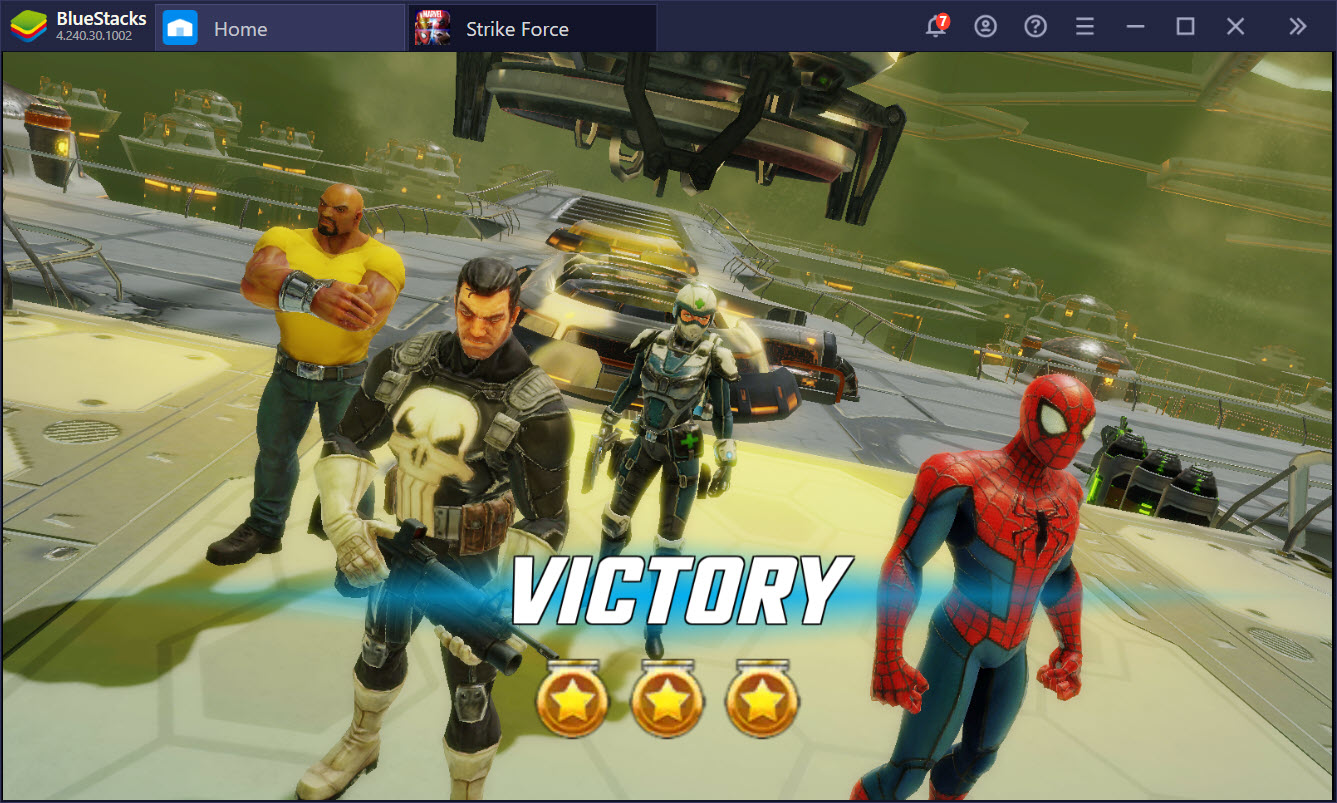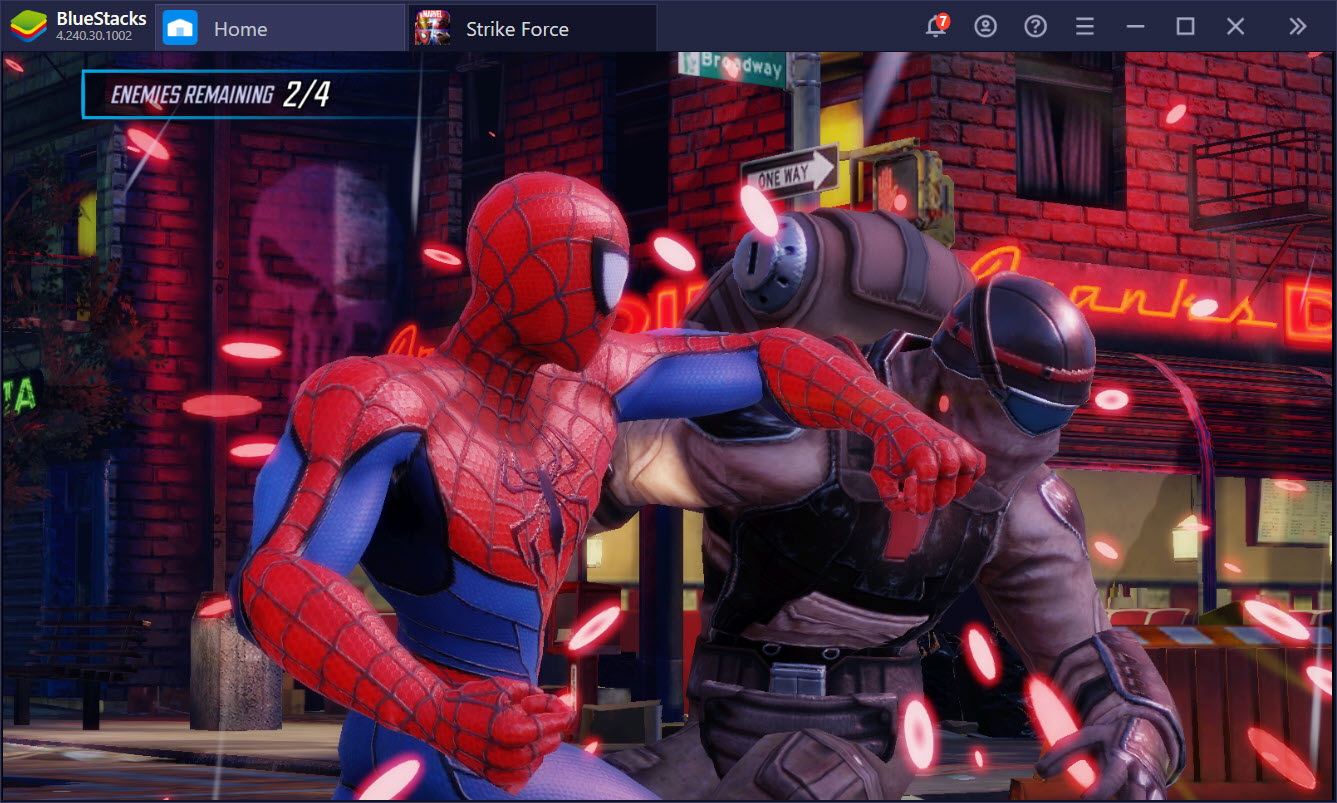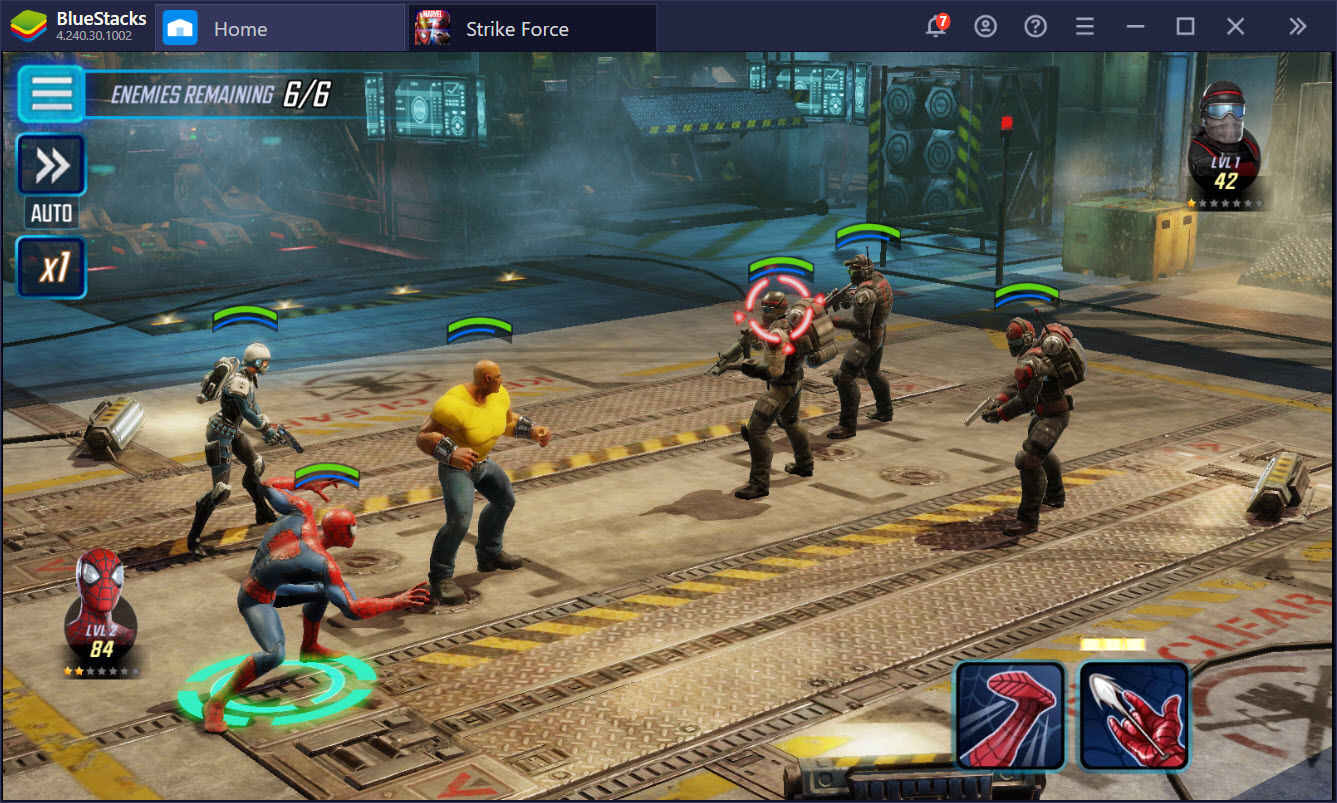MARVEL Strike Force: Hướng dẫn gán phím Keymapping với Game

MARVEL Strike Force là tựa game siêu anh hùng thuộc thế loại chiến đấu theo lượt, game sẽ cho người chơi chiến đấu và có rất nhiều thời gian để suy nghĩ trước khi đưa ra quyết định. Điều này đồng nghĩa với yếu tố điều khiển tốc độ cao sẽ không có ở một tựa game như thế này, nhưng BlueStacks vẫn hỗ trợ sẵn cho người chơi Game Controls và quyền quyết định sử dụng hay không phụ thuộc hoàn toàn vào người sử dụng.
Game Controls là gì?
Game Controls đã quá quen thuộc với người sử dụng BlueStacks lâu năm, nhưng có những người mới lần đầu sử dụng hoặc chưa từng dùng loại công cụ này chưa chắc đã quan tâm đến những gì mà nó có thể làm.
Nói nôm na thì đây là công cụ giúp game thủ có thể chơi có thể sử dụng bàn phím máy tính để chơi một tựa game của di động thông qua việc thiết lập các phím tắt. Ở một số tựa game, người chơi sẽ được BlueStacks hỗ trợ sẵn các phím bấm, với một số tựa game khác thì yêu cầu người chơi phải tự mình thiết lập.
Kích hoạt và sử dụng Game Controls trong MARVEL Strike Force
Vì MARVEL Strike Force đã được hỗ trợ sẵn rồi, nên trước tiên chúng ta sẽ đi tìm phần thiết lập đó. Để làm được vậy cần phải kích hoạt menu ẩn ở góc bên phải của BlueStacks, tại đây bạn nhìn thấy dưới cùng sẽ có biểu tượng dấu hỏi màu xanh, hãy nhấn vào đó.
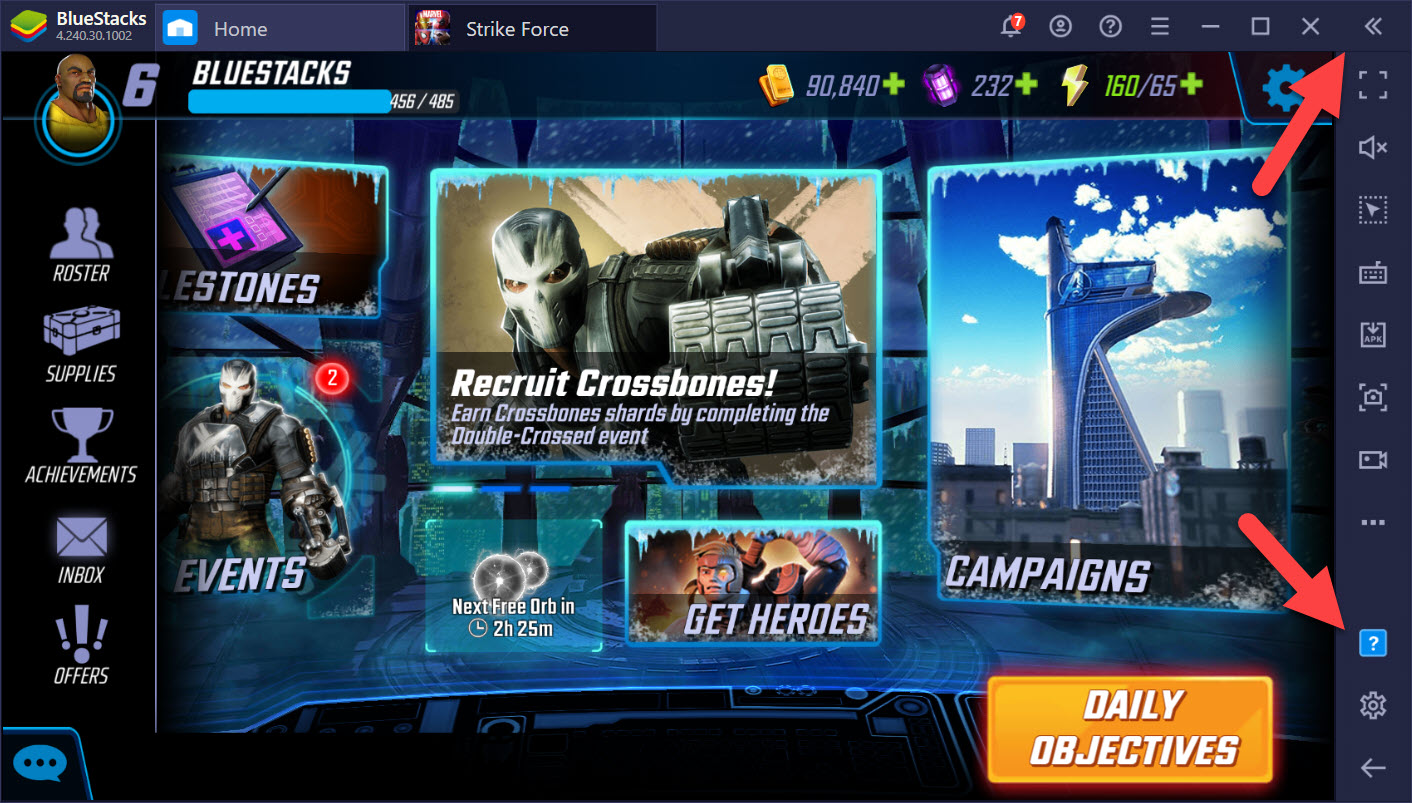
Kích hoạt menu ẩn
Ngay lập tức, thiết lập mặc định sẽ hiển thị lên và hiện ra những gì BlueStacks đã trang bị cho game. Đối với phần chỉnh sửa này người chơi có thể thay thế được các phím tắt, nhưng không thể xóa, di chuyển hoặc thêm các chức năng khác vào, đó là phần nâng cao mà phía sau chúng ta sẽ đề cập đến.
Bộ phím tắt được trang bị sẵn bao gồm hai phần chính là các phím chức năng và các phím điều khiển trong trận đấu.
- Với các phím kỹ năng chúng ta có 3 kỹ năng tương ứng của nhân vật và thứ tự từng kỹ năng được sắp xếp theo phím 1, 2, 3.
- Phần còn lại bao gồm kỹ năng tự động chơi Auto (phím Q), thay đổi tốc độ của game Change Speed (Phím W), mở công cụ cài đặt Open Settings (F1), mở khung chat Send Chat (C) và thực hiện lệnh gửi tin nhắn, Send chat (Enter).
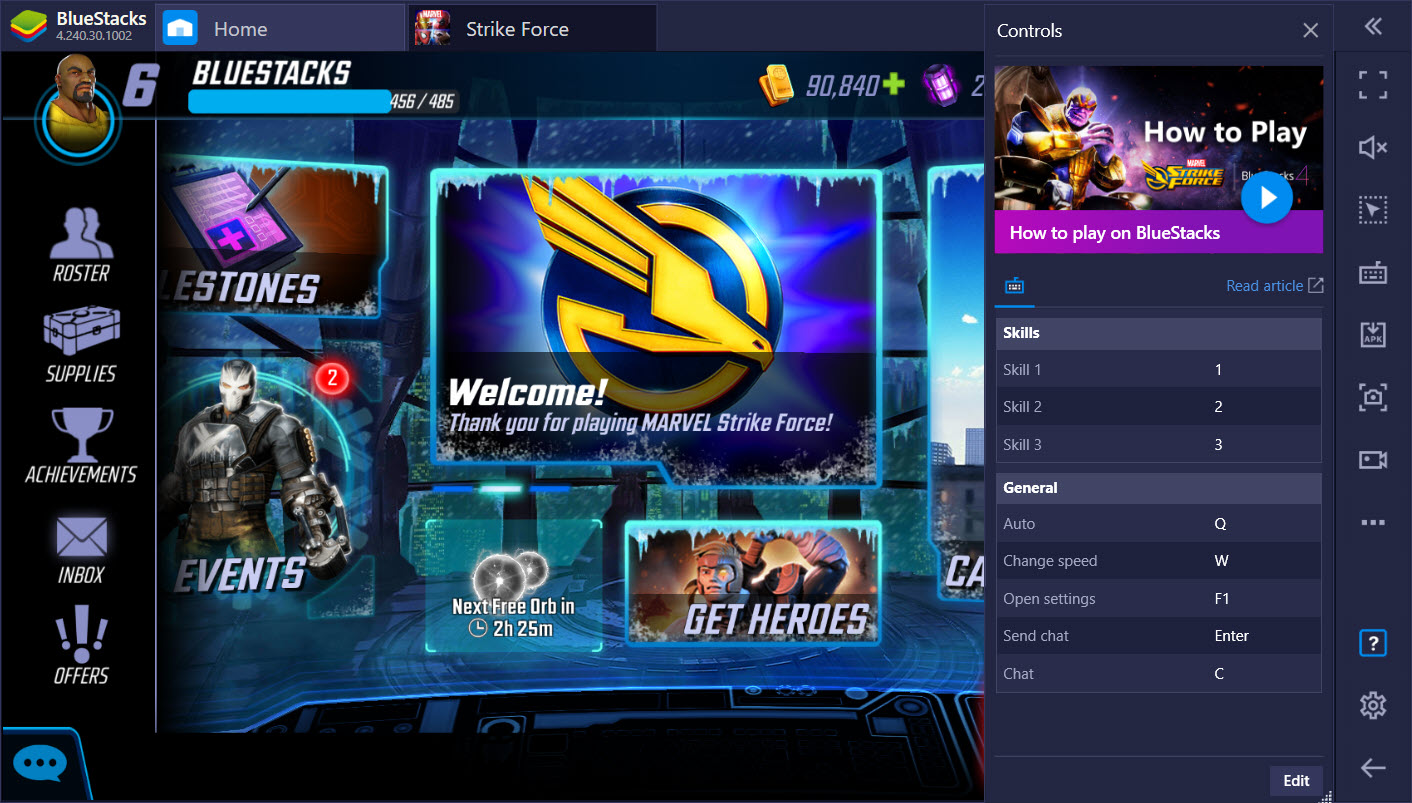
Bảng chức nawgn cơ bản được thiết lập từ trước
Và để tiếp cận được với phần Game Controls cho phép chỉnh sửa cao cấp cũng như để biết được xem chúng ta có nên sử dụng nó để chơi MARVEL Strike Force hay không. Truy cập vào biểu tượng bàn phím trên menu ẩn rồi tiếp tục lựa chọn Open advanced editor.
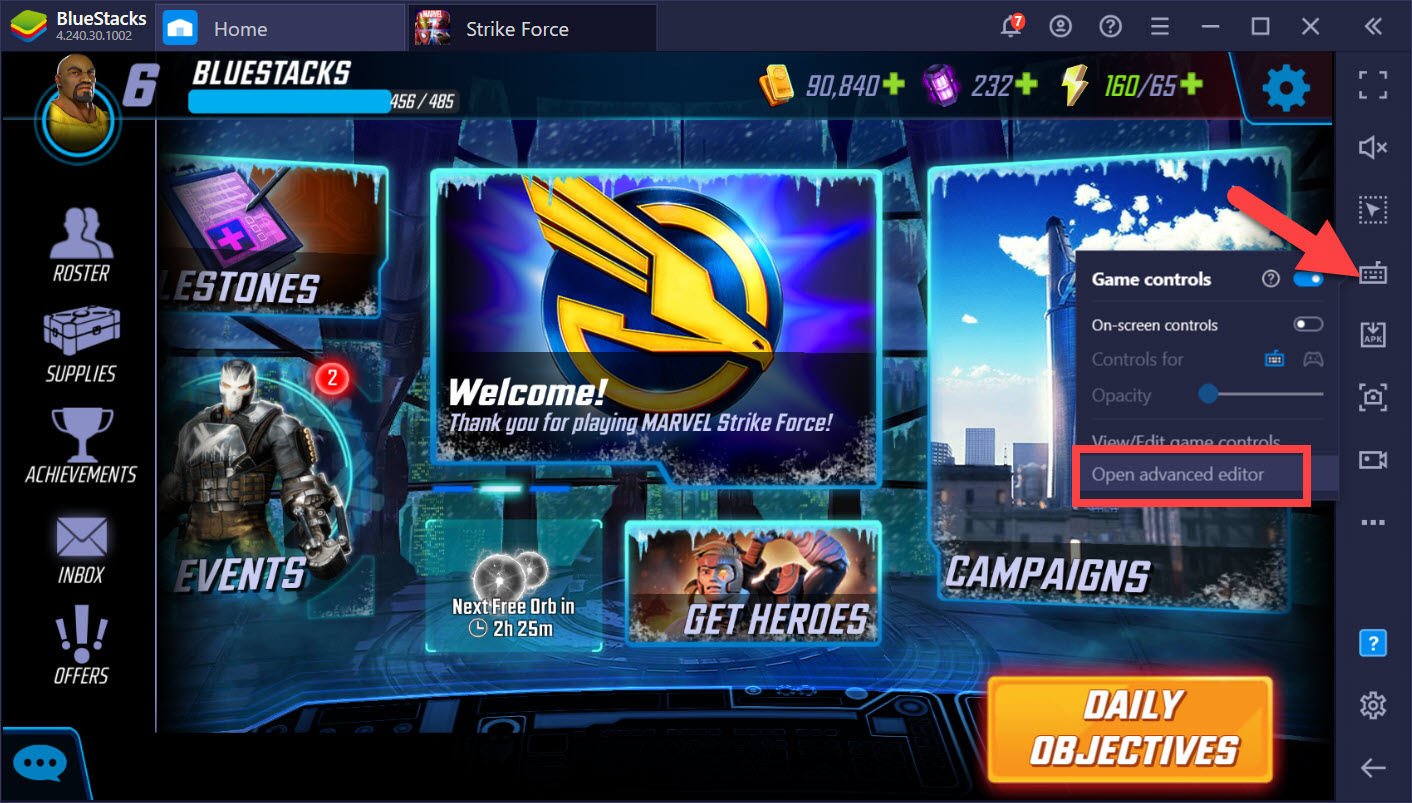
Mở thiết lập Game Control chuyên sâu
Ngay sau khi kích hoạt, màn game sẽ tối lại đồng thời xuất hiện thêm một bảng các chức năng giúp người chơi thiết lập Game Controls. Ở đây bao gồm 13 chức năng, trước khi tiến hành chỉnh sửa đừng quên tạo một profile mới và tìm hiểu rõ công dụng của toàn bộ các chức năng này.
- Bộ công cụ sẽ được chia ra làm nhiều chức năng ví dụ như với Tap Spot và Repeated Tap được sử dụng để gán chức năng tức thì, riêng với Repeated Tap sẽ lặp lại thao tác nhiều lần cho một lần nhấn phím. Nâng cao chúng hơn với Script nhưng bạn phải biết một chút về câu lệnh.
- Tiếp theo là D-pad với khả năng di chuyển, Aim pan and shoot thích hợp cho các tựa game bắn súng còn MOBAD skill pad thì dành riêng cho các tựa game moba.
- Bộ chức năng tiếp theo bao gồm Zoom giúp thu và phóng hình ảnh, Swipe cho phép thao tác lướt sang trái hoặc phải, Free Look là góc nhìn camera tự do chỉ áp dụng cho các tựa game 3D.
- Bộ chức năng tiếp theo cho phép giả lập các công cụ như Tilt để lắc điện thoại, Rotate để xoay điện thoại, scroll để lướt giống như thao tác bạn cuộn website còn Edge Scroll sử dụng con trỏ để di chuyển trong điều kiện màn hình full.
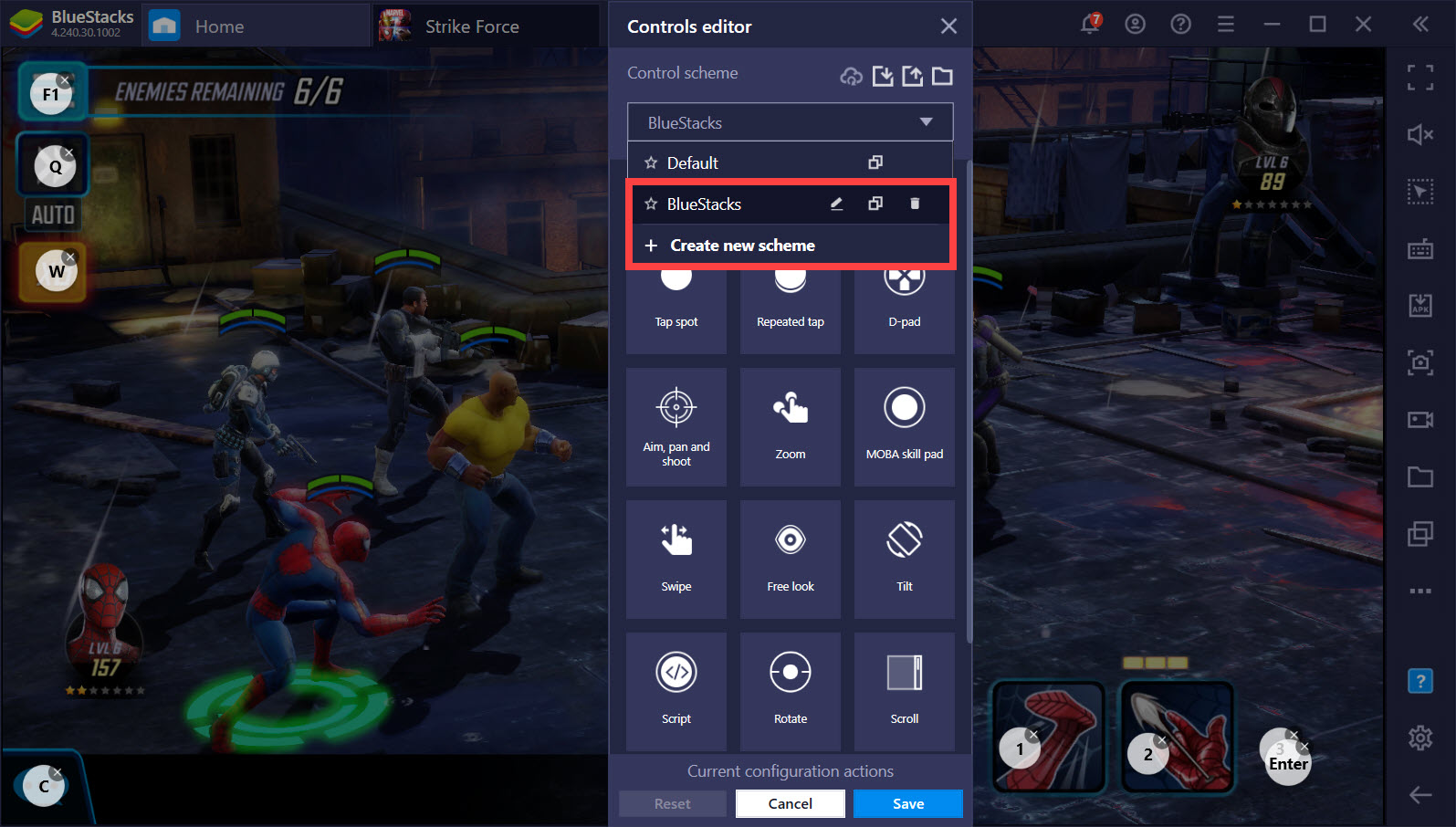
Sao lưu profile trước khi tiến hành chỉnh sửa
Để hiển thị các phím tắt đó chúng ta cần phải kích hoạt On Screen Controls vẫn tại thanh menu ẩn đó. BlueStacks cũng không quên cung cấp việc tùy chỉnh đồ hiển thị mờ hay rõ để người chơi tùy chỉnh sao cho phù hợp nhất.
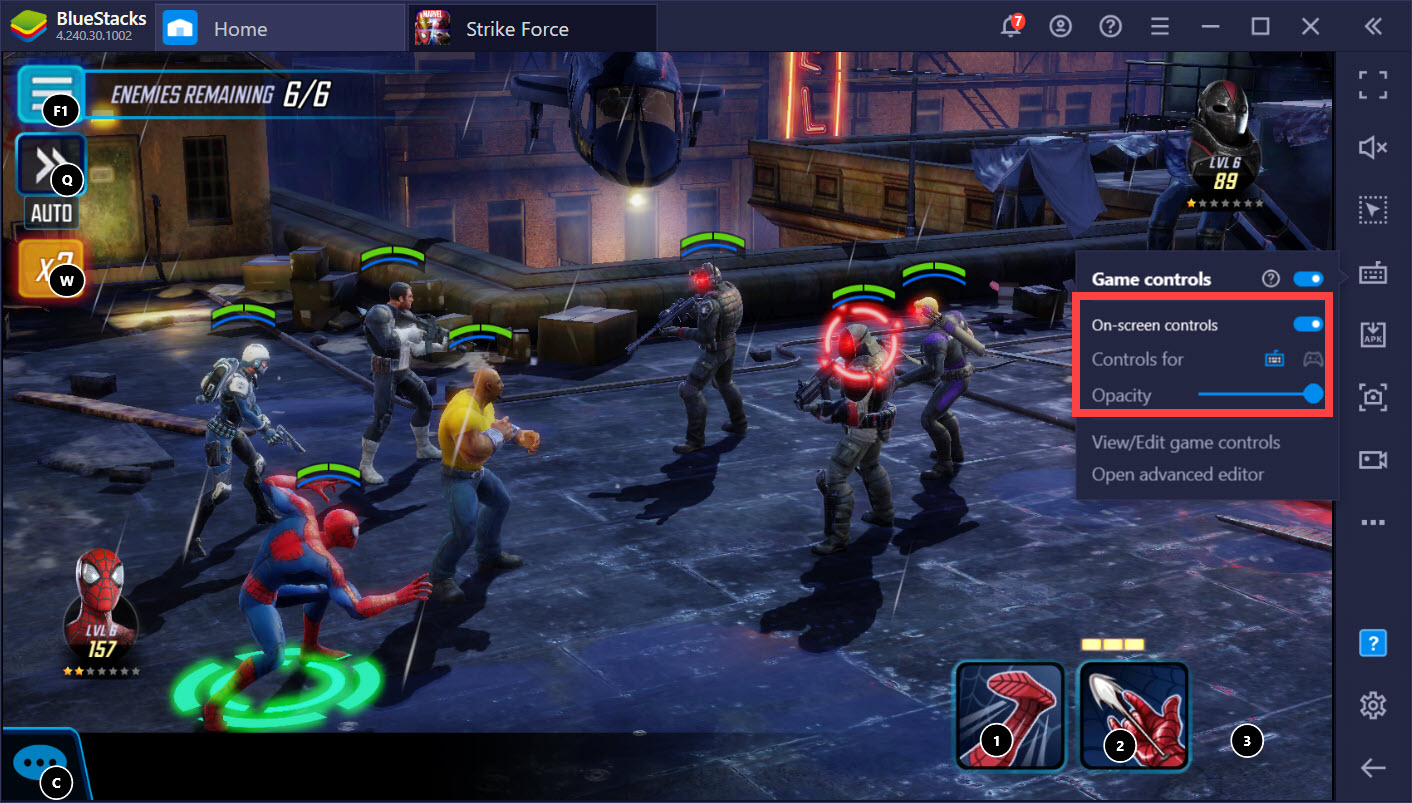
Hiển thị các phím tắt đã được thiết lập trước đó
Quay trở lại với tính năng Edge Scroll có đề cập ở trên, MARVEL Strike Force là tựa game mà có một vài phần chúng ta phải kéo từ bên này sang bên kia. Nhưng với Edge Scroll bạn sẽ sử dụng chuột thay cho thao tác đó một cách dễ dàng.
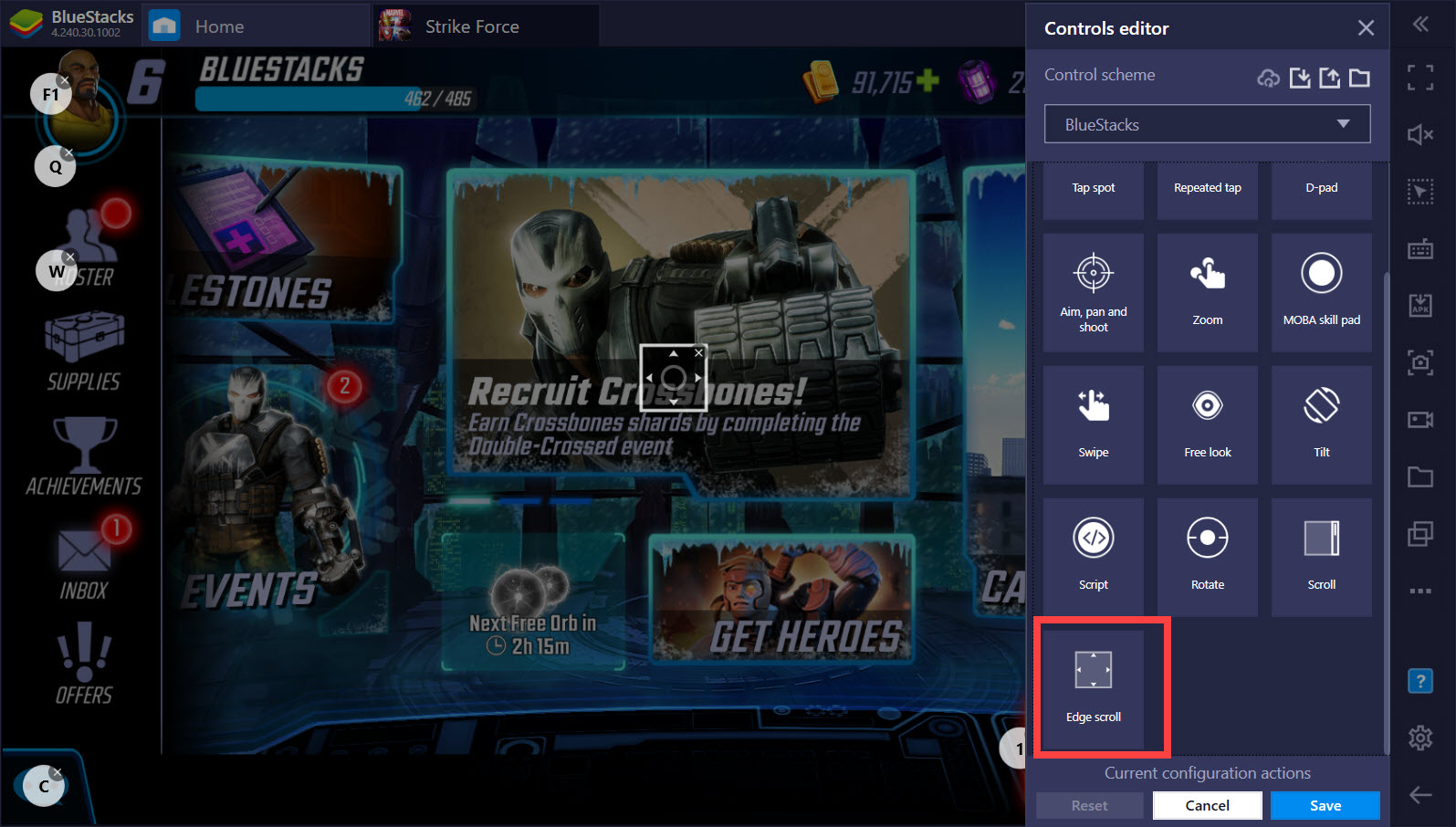
Edge Scroll sử dụng để di chuyển chuột sang khắp mọi nơi
Sau khi kéo thả nó vào game rồi nhấn lưu, người chơi chỉ cần kích hoạt chế độ full màn hình, ngay lập tức tính năng này sẽ phát huy được tác dụng và người chơi có thể di chuyển con trỏ y như trên các trình duyệt hỗ trợ.
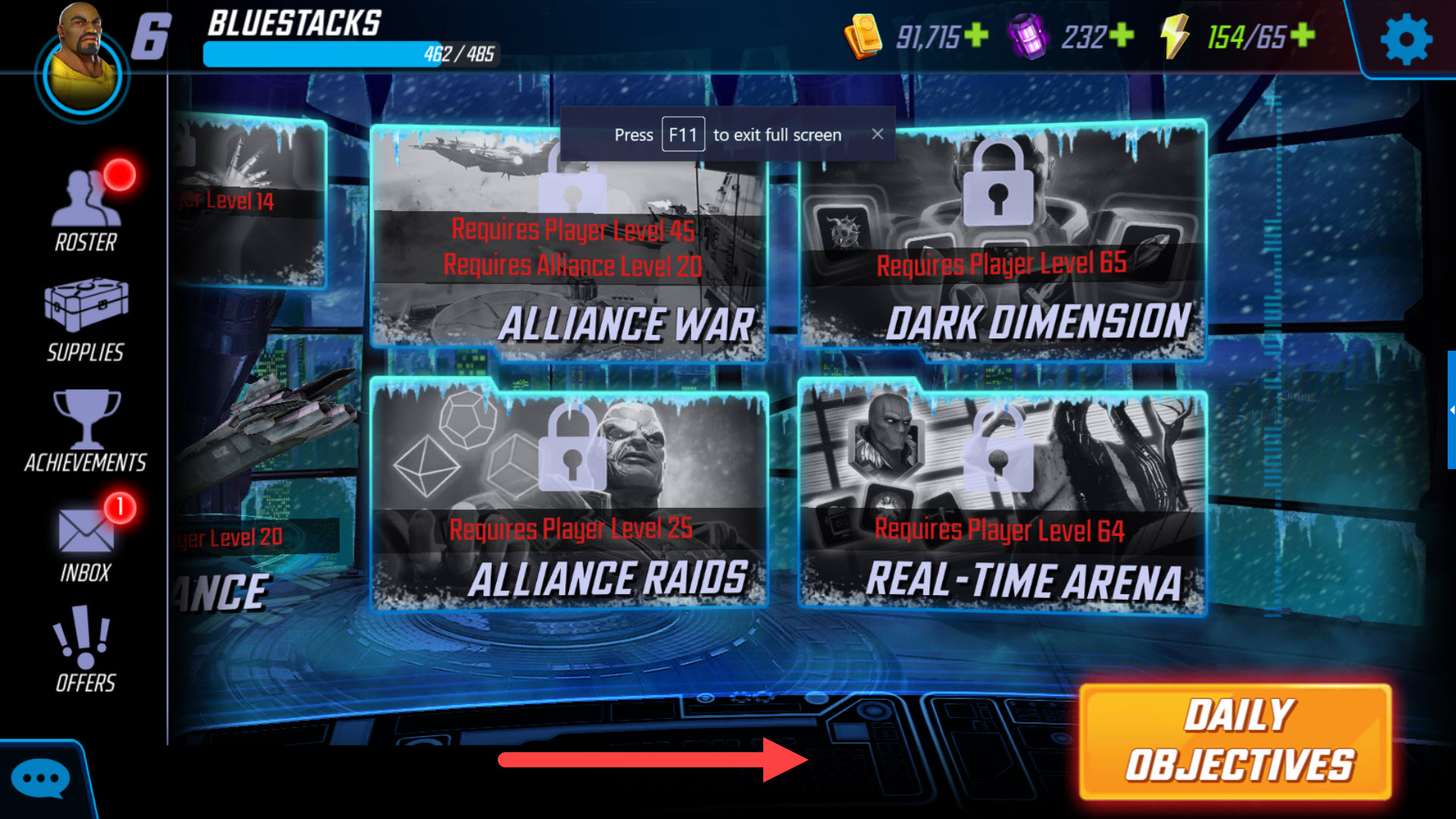
Chỉ kích hoạt khi bật chế độ full màn hình
Bản thân tựa game cũng hỗ trợ Auto, tuy nhiên tính năng auto này không phải lúc nào cũng nên sử dụng. Trong một vài trường hợp người dùng Auto ở các trận đấu quan trọng sẽ dẫn dễ bị boss đánh bại hoặc không đạt đủ 3 sao.

Game hỗ trợ Auto nhưng không phải lúc nào cũng nên sử dụng
Việc đạt được 3 sao trong MARVEL Strike Force khá quan trọng không chỉ nó giúp người chơi clear các màn chơi cũ dễ dàng hơn má nó còn đem lại phần thưởng tổng cho chương đó, hơn nữa với một số game thủ thích sưu tầm thì rõ ràng 3 sao hơn hẳn 2 sao rồi.
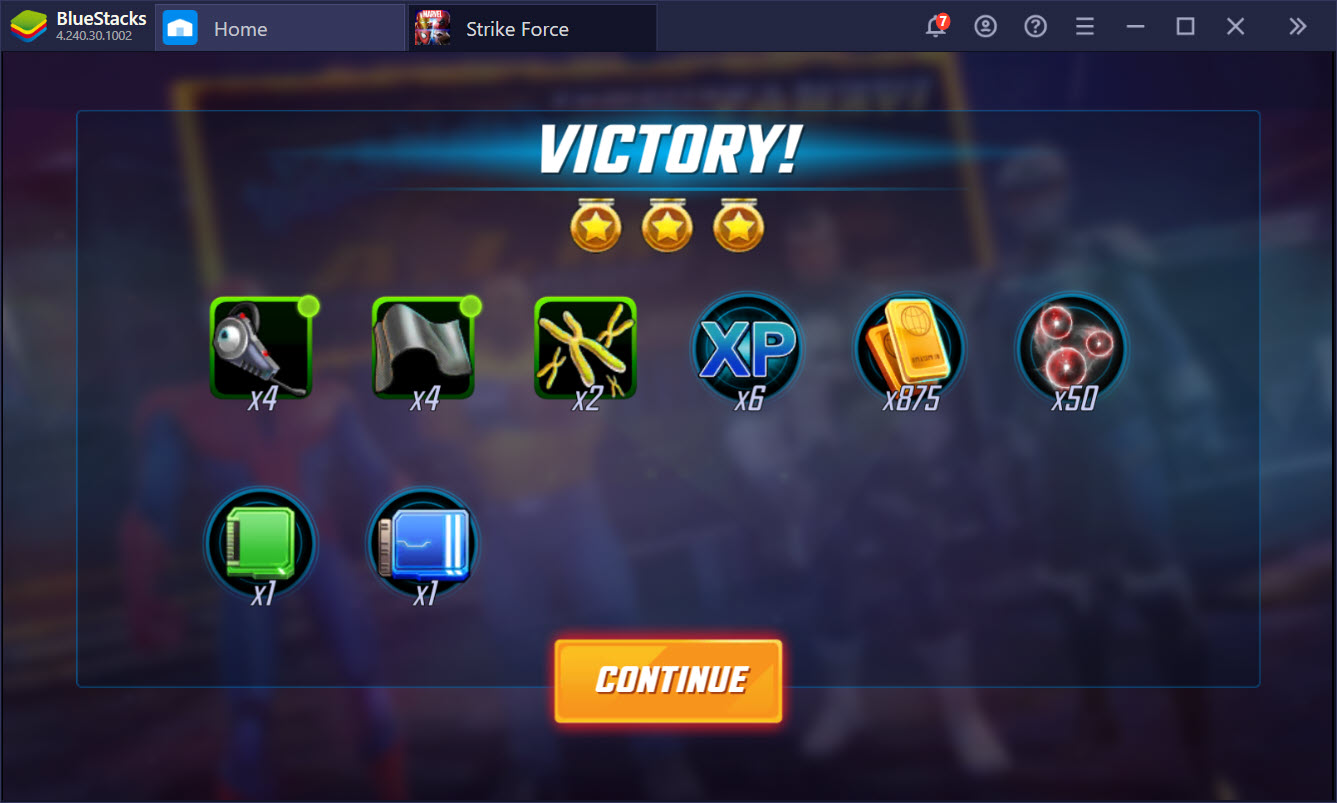
Tự chơi sẽ dễ dàng đạt 3 sao hơn Auto
Có các phím tắt chắc chắn sẽ đem lại nhiều lợi ích cho người chơi hơn so với chơi một cách thông thường. Hơn thế nữa đây là lợi ích khi chơi MARVEL Strike Force trên máy tính và không có lý nào bạn lại không tận dụng nó, và còn rất nhiều tính năng biến hóa khác có thể tận dụng.